请注意: 2024 年 4 月 1 日之后创建的所有账户都无法从连接到收件箱的渠道创建票单。请学习如何在帮助台中管理票单。否则,您可以将收件箱用作共享收件箱。
您可以为收件箱中收到的任何对话创建一个票单,以便更好地管理联系人与贵公司的联系体验。回复收件箱中的对话时,您可以查看和管理相关票单的详细信息,以跟进联系人或更新票单状态。在右侧边栏中,您可以使用相关票单、联系人和过往会话的上下文信息来回复联系人的询问。
打开并编辑对话:
- 在 HubSpot 帐户中,导航到 CRM > 收件箱。
- 在左侧面板中,单击对话 即可打开。
请注意:每个对话只能关联一个票单,不能将票单从对话中分离出来。
- 在右侧边栏,单击以展开 "票务 "部分。
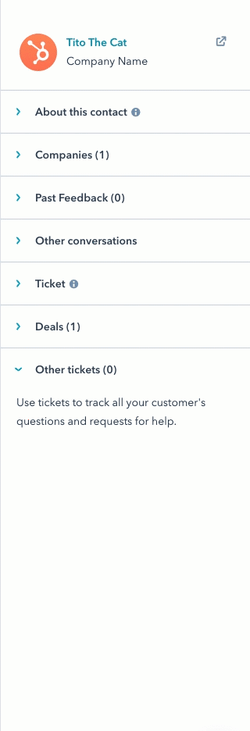
- 要编辑票单属性值,请单击该属性 并输入新值。
请注意: 如果更改对话的所有者,票单的所有者也会更新。但是,如果您更改了票单的所有者,则不会更新相关会话的所有者。
- 要查看其他票务信息,请单击票务卡上的查看更多 。
- 在右侧打开的面板中,单击编辑显示的 属性 ,自定义显示在票单详细信息面板中的属性。您 不能 编辑收件箱中关联票单卡上显示的属性。
- 要回复联系人,请使用底部的回复编辑器。了解如何在收件箱中回复对话。
- 要访问票单记录,请单击对话顶部的票单名称。票单记录将在网页浏览器的另一个标签页中打开。

完成后,您可以关闭票单和/或对话,将游客的问题或咨询标记为已解决。
关闭或重新打开票单:
- 在右上角单击 "票单状态"下拉菜单。
- 选择 "已关闭 "关闭票单。这也将关闭任何相关会话。
- 选择任何其他状态可重新打开票单。如果票单只与一个会话相关联,该会话也将重新打开。如果票单与多个会话相关联,则所有会话都不会重新打开。
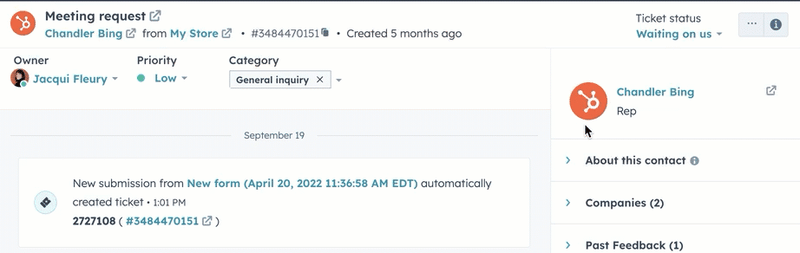
关闭或删除对话:
- 在右上方,单击ellipsesIcon 图标,然后选择关闭对话。这将只关闭选定的对话,而相关的票单则保持打开。
- 单击ellipsesIcon 图标,然后选择移动到垃圾箱。这也将删除票单。此外,如果从 CRM 中删除票单,也会删除相关的对话。
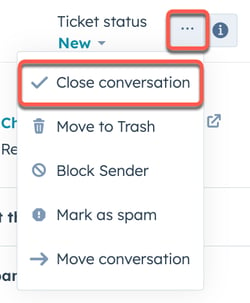
records
Inbox